Vuoi imparare a monitorare un servizio SMTP utilizzando il servizio SMTP? In questo tutorial, ci accingiamo a mostrarvi come monitorare un server di posta SMTP utilizzando lo zobbix su un computer che esegue Ubuntu Linux.
Ubuntu 18
Ubuntu 19
- Server di zabbix 4.4.3
Playlist di zabbix:
In questa pagina, offriamo un rapido accesso a un elenco di video relativi all'installazione di .
Non dimenticare di iscriverti al nostro canale youtube chiamato FKIT.
Esercitazione correlata a .abbix:
In questa pagina, offriamo un rapido accesso a un elenco di tutorial relativi all'installazione di .
Tutorial - Monitoraggio del server SMTP
È necessario accedere al dashboard del server di .abbix e aggiungere il server SMTP come host.
Aprire il browser e immettere l'indirizzo IP del server Web più /zabbix.
Nel nostro esempio, il seguente URL è stato immesso nel browser:
http://192.168.15.10/zabbix
Nella schermata di accesso, utilizzare il nome utente e la password predefiniti.
Nome utente predefinito: Admin
Password predefinita: zabbix

Dopo aver effettuato l'accesso con successo, si verrà inviati al Dashboard di zabbix.

Nella schermata del dashboard, accedere al menu Configurazione e selezionare l'opzione Host.

In alto a destra dello schermo, fai clic sul pulsante Crea host.
Nella schermata Configurazione host è necessario immettere le seguenti informazioni:
Nome host: immettere un nome host per identificare il server di posta SMTP.
- Ripeti il nome host.
Nuovo gruppo: immettere un nome per identificare un gruppo di dispositivi simili.
Interfaccia agente: immettere l'indirizzo IP del server SMTP.
Ecco l'immagine originale, prima della nostra configurazione.

Ecco la nuova immagine con la nostra configurazione.

Successivamente, è necessario associare l'host a un modello di monitoraggio di rete specifico.
Per impostazione predefinita, il modello di monitoraggio è dotato di una grande varietà di modelli di monitoraggio.
Accedere alla scheda Modelli nella parte superiore dello schermo.
Fare clic sul pulsante Seleziona e individuare il modello denominato: Template APP SMTP Service
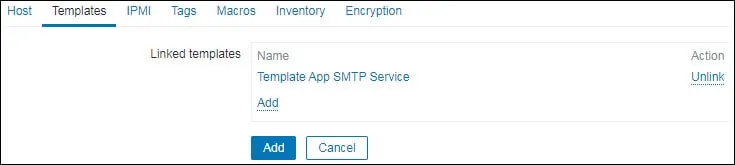
Fare clic sul pulsante Aggiungi per completare la configurazione.
Dopo alcuni minuti, si sarà in grado di vedere il risultato iniziale sul Dashboard di zabbix.
Per testare la configurazione, accedere al menu Monitoraggio e fare clic sull'opzione Ultimi dati.
Immettere il nome host del server SMTP e fare clic sul pulsante Applica.

Dovrebbe essere possibile verificare se il servizio SMTP è su o giù.

Congratulazioni! Il server di
